Docker for Windows - ESET のファイアウォールが原因で共有フォルダが有効にならない時の対策
カテゴリ: Docker
記事投稿日: 2017年9月19日
記事更新日: 2018年6月24日

やっと、Docker を自宅の Windows10 に導入することができました。
例によって、手順は簡単ですが、分かるまでに時間を費やしました。
同じような環境で苦労されている方の助けになればと思います。
環境は、Windows10 Pro/ 64bit 、メモリは 8GB、Docker for Windows です。
Docker for Windows はまだ不安定?
ネット上ではあまり記事を見ないのですが、自宅のパソコンも職場のノートパソコンも、初期設定のままでは、エラーを起こして起動しないことがしょっちゅうでした。
対応策としては、まずPC の起動時に、Docker を自動で起動させないことのようです。

Start Docker when you log in」のチェックを外します。
もうひとつは、「Advanced」の設定値をあまり低くしないこと、です。
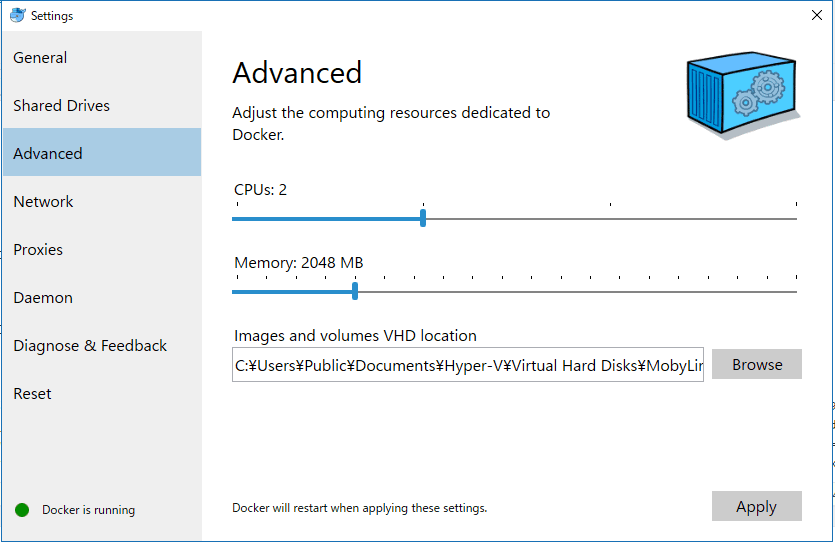
PC の総メモリ 8GB の環境で、CPUを「2」、メモリを「2048MB」にしていますが、LAMP 環境での開発はすこぶる好調です。
CPUを「1」にすると、エラーが起きやすくなりました。
以上2点の設定を行うことで、PC 起動時から困り顔の Docker アイコンを目にすることはなくなりました。
次にはまったのが、ESET のファイアウォールです。
2017年9月の時点では、日本で対応を書いている人はまだいないようなので、ぜひ参考にしてください。
ESET での設定はポートの解放と、ファイアウォールの設定の2箇所
キヤノンITソリューションズの「ESET ファミリー セキュリティ (最新版) | 5台3年版」は、PC、MAC、iOS, Android と幅広く対応していて、台数もたくさん、期間も長めで購入できるので、我が家では家族のPC、タブレット、スマホなどに入れて使い続けています。
今年(2017年)、更新がありましたが、3年間使い続けて、非常に満足したので、気持ちよく更新に踏み切ることができました。
日本語だし、サポートはあるし、足りないものはないし、何より動作が重くならない。
いたれりつくせりで、もちろん導入後、何らかの被害に遭ったことはありません。
そんな ESET ですが、Docker に対して、少々セキュリティが厳しくかかってしまうことがあるようなので、以下の設定で改善してみましょう。
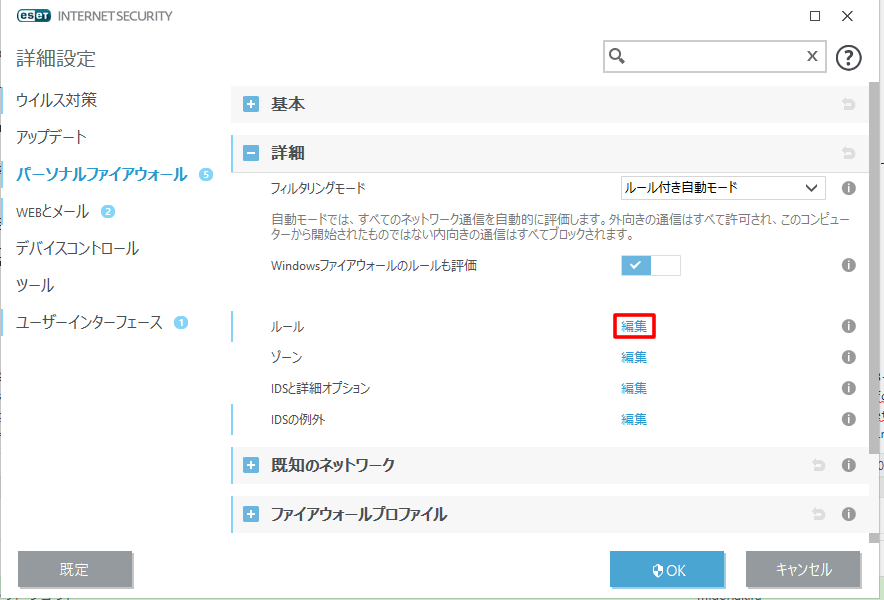
タスクトレイの ESET のアイコンを右クリックして、「詳細設定」を開き、「パーソナルファイアウォール」をクリックします。
「ルール」の「編集」をクリックし、「追加」ボタンでルールを追加していきます。
Docker が使用する 445 ポートを開けます。
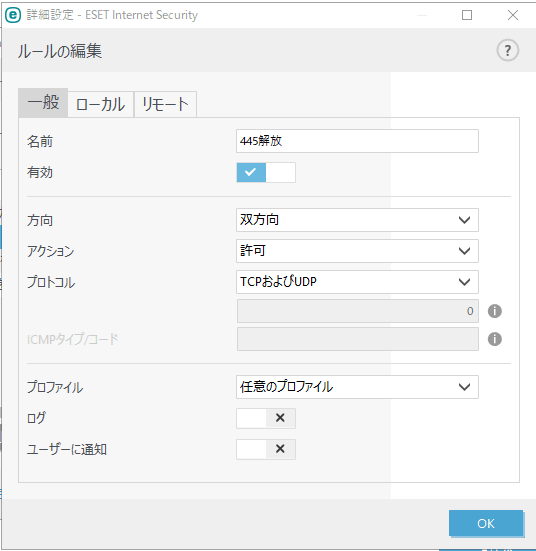
「ローカル」と「リモート」タブのそれぞれの「ポート」に「445」と入力します。
※環境によっては、既に設定済みになっているかも知れません。
次が最後の設定です。
「パーソナルファイアウォール」の画面に戻り、「アプリケーションの変更の検出」をクリック、続けて「編集」をクリックします。
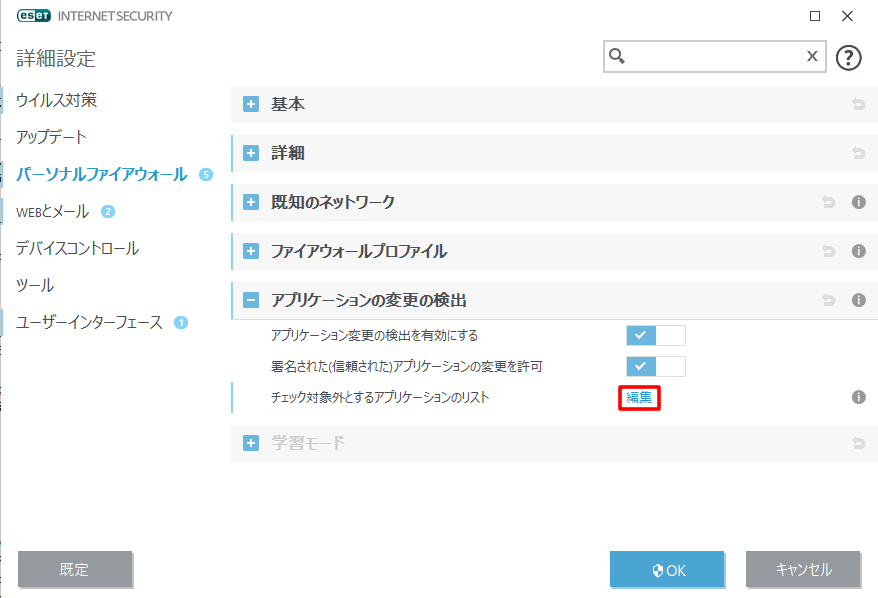
「追加」ボタンを押して、リストから Docker を選択します。
以上です。
最後に
ここまでの設定が完了していたら、「Shared Drives」より、共有化したいドライブにチェックをつけ、「Apply」で反映させます。
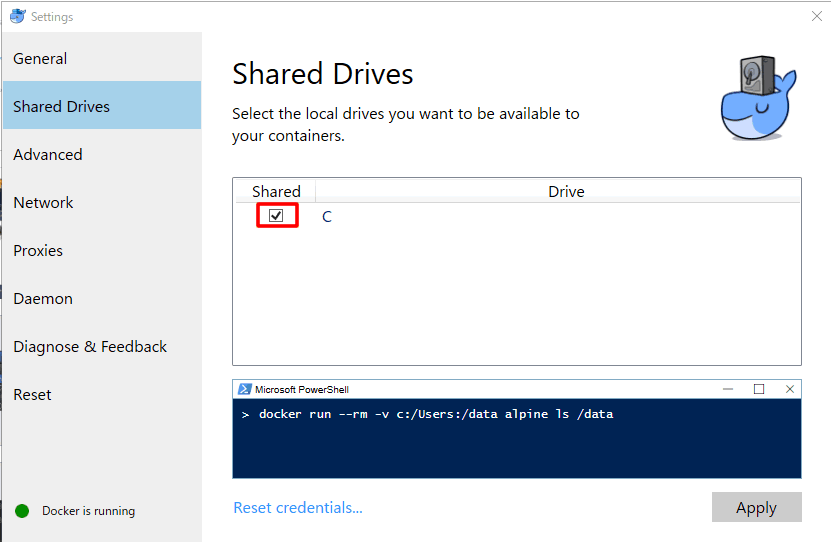
ESET は最近の Avira などにくらべると、高速で、メールからネットバンキングまで安心して使えるし、価格もリーズナブルなので、人にも安心しておすすめできます。
5台で3年使えるので、小さな会社でも稟議が通りやすいと思います。
もっと分かりやすく書きますと、1台あたり1年654円!
無料でも使えるものはありますが、人様のデータを取り扱うことが増えてくると、やっぱりネットは、より安心して使いたいもの。
この程度のコストで枕を高くして寝れるなら安いものです、ホントに。
そんな ESET が原因で、Docker がうまく使えない、ということで、最初かなり焦りましたが、何とかなりました。
Vagrant より早いし、設定ファイルを書くだけで必要なものをダウンロードして、コンテナをリンク…。
実に便利です。
また Docker 関係の記事を書けるよう、こつこつ頑張ります。




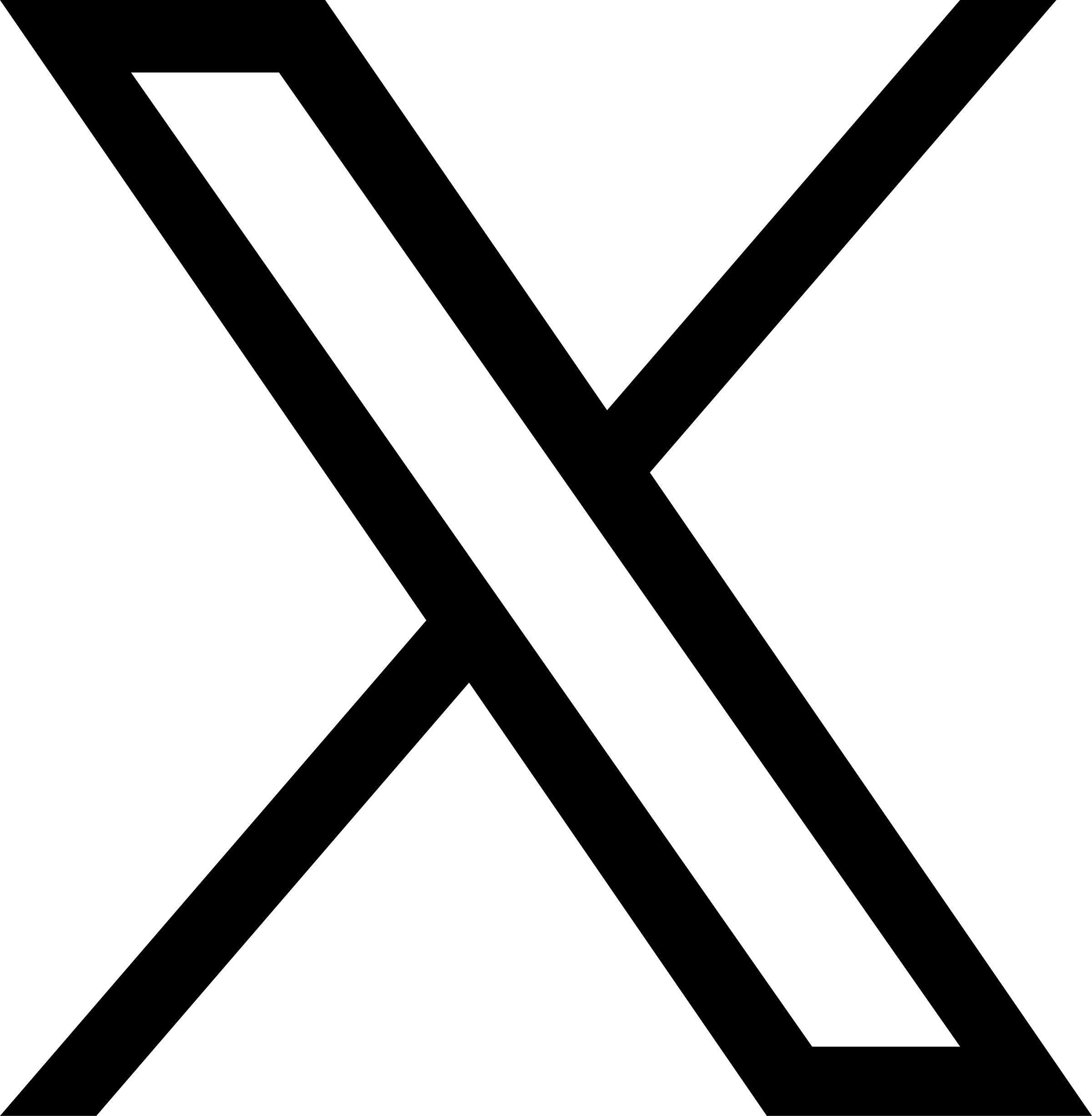
コメントを残す